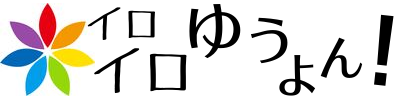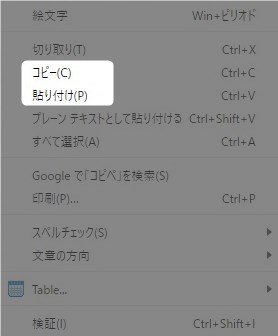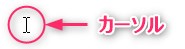この記事では、 Windowsの起動時にいつ設定したのか? 覚えはないのに勝手に立ち上がってくるアプリ(ソフト)の止め方について書きます。
自動起動をやめたいソフトがある方はすぐにでも設定をOFFにして、PC起動時の無駄なイライラを止めましょう!
そもそもWindows「スタートアップ」って何?
PC起動時に自動でアプリ(ソフト)を起動してくれる機能のことです。
よく使うアプリ(ソフト)や PC起動時にいつも手動で立ち上げているアプリ(ソフト)は、あらかじめスタートアップに設定しておくだけで、PC起動時に自動で起動してくれるので、ひとつひとつ起動するといった手間が省けるだけでなく、時間短縮にも役立ちます。
ただし、たくさんのアプリを自動起動設定をONにしたままにしてしまうと、PCの起動が遅くなったり、必要のないアプリが勝手に自動起動してくるので、いちいちアプリをひとつひとつ閉じるハメになります。なので、必要のないアプリについてOFF(オフ)にしておくことをオススメします!
基本的には時短につながる役立つ機能なのですが、たまに いつ設定したのか? 覚えはないのに勝手に立ち上がってくるアプリ(ソフト)ってありませんか? 私には、ありました。
というわけで、ここでは「スタートアップ」の止め方について書きます。
自動起動するアプリ(ソフト)を一時的に止める方法
Windows 10では起動時にあらかじめ自動起動するアプリ(スタートアップ設定されているアプリ)が、確認できる場所があります。
そこでは「ON」「OFF」で自動起動するアプリを一時的に止めておくことも可能です。
- 画面 左下のWindowマークをクリック
- Windowマークの2つ上、歯車マークの「設定」をクリック
- Windowsの設定がでてくるので、その中から右上から2番目「アプリ」をクリック
- 左下「スタートアップ」をクリック
- ここで「スタートアップ」で自動起動させておきたいアプリを「ON」「OFF」で設定する
ただし、このスタートアップ設定で、全てのスタートアップ設定できるわけではありません。
この場所以外にも「スタートアップ」の設定方法があります。
それはエクスプローラで「スタートアップフォルダ」を開きそこにアプリ(ソフト)のショートカットを入れておくことで設定することができます。
下記の記事では「スタートアップフォルダ」で設定するアプリ(ソフト)のスタートアップ設定について記載しています。